Jak to opravit, když se Samsung Galaxy S21 nenabíjí: Průvodce řešením potíží
Jak to opravit, když se Samsung Galaxy S21 nenabíjí Pokud se váš Samsung Galaxy S21 nenabíjí, může to být frustrující a může to narušit vaši …
Přečtěte si článek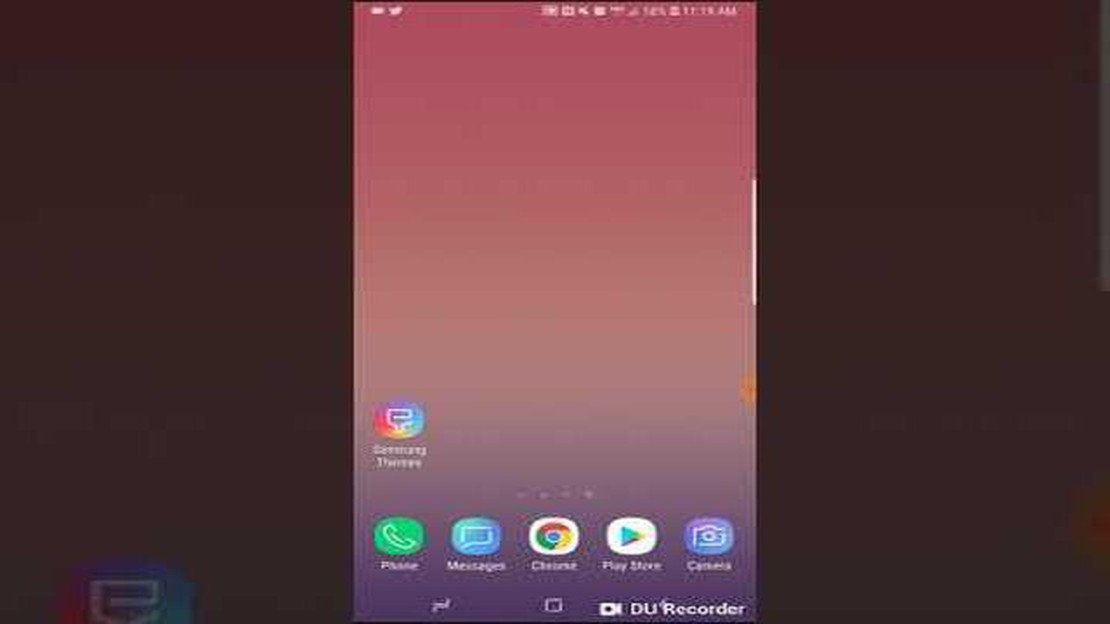
Vlastníte telefon Galaxy Note8 a jste neustále frustrováni otravnými vyskakovacími okny s reklamou, která se jakoby z ničeho nic objevují? Nejste v tom sami. S tímto problémem se setkává mnoho uživatelů Galaxy Note8 a může to být neuvěřitelně frustrující. Naštěstí existuje několik účinných technik, kterými můžete tato otravná vyskakovací okna reklam vyzkoušet odstranit a znovu získat kontrolu nad svým zařízením.
Jednou z prvních technik, kterou byste měli vyzkoušet, je kontrola nedávno nainstalovaných aplikací, které mohou být za vyskakovací okna reklam zodpovědné. Někdy může nově nainstalovaná aplikace obsahovat adware nebo malware, který tyto invazivní reklamy spouští. Chcete-li zkontrolovat nedávno nainstalované aplikace, přejděte v zařízení Galaxy Note8 do nabídky Nastavení a otevřete Správce aplikací nebo aplikací. Vyhledejte všechny neznámé nebo podezřelé aplikace, jejichž instalaci si nepamatujete, a okamžitě je odinstalujte.
Další technikou, jak odstranit vyskakovací okna s reklamou na zařízení Galaxy Note8, je použití aplikace pro blokování reklam. Tyto aplikace jsou speciálně navrženy tak, aby blokovaly zobrazování nežádoucích reklam ve vašem zařízení. Stačí v obchodě Google Play vyhledat aplikaci pro blokování reklam, například AdGuard nebo Adblock Plus, a nainstalovat ji do zařízení. Po instalaci aplikaci otevřete a podle pokynů povolte blokování reklam. Tím byste měli výrazně omezit výskyt vyskakovacích oken s reklamou v zařízení Galaxy Note8.
Pokud vyskakovací okna reklam přetrvávají i po vyzkoušení výše uvedených technik, možná budete muset zvážit obnovení továrního nastavení zařízení Galaxy Note8. Tím by měla být vymazána všechna data a nastavení zařízení, včetně veškerého adwaru nebo malwaru, který může vyskakovací okna způsobovat. Než přistoupíte k obnovení továrního nastavení, nezapomeňte zálohovat všechna důležitá data, protože budou trvale vymazána.
Vyzkoušením těchto účinných technik můžete odstranit tato otravná vyskakovací okna reklam na zařízení Galaxy Note8 a užívat si plynulejší a příjemnější uživatelské prostředí. Nezapomeňte, že je důležité zůstat ostražitý a opatrný při stahování a instalaci aplikací, abyste se vůbec nestali obětí adwaru nebo malwaru.
Už vás unavuje neustálé bombardování otravnými vyskakovacími okny s reklamou ve vašem zařízení Galaxy Note8? Nebojte se, existuje několik účinných technik, které můžete použít k odstranění těchto otravných reklam a užít si lepší zážitek z prohlížení.
1. Nainstalujte si blokátor reklam: Jedním z nejjednodušších způsobů, jak se zbavit vyskakovacích oken reklam na zařízení Galaxy Note8, je instalace aplikace pro blokování reklam. V obchodě Google Play je k dispozici mnoho blokátorů reklam, které dokáží blokovat reklamy v různých aplikacích a na různých webových stránkách.
2. Zakázat oznámení: Některá vyskakovací okna reklam mohou mít podobu push oznámení. Chcete-li zastavit příjem těchto oznámení, přejděte do Nastavení > Oznámení a zakažte všechna podezřelá nebo nechtěná oznámení, která podle vás souvisejí s reklamami.
3. Vymazání mezipaměti a dat: Vymazání mezipaměti a dat aplikací, které zobrazují vyskakovací okna s reklamou, může někdy problém vyřešit. Přejděte do Nastavení > Aplikace, vyhledejte aplikaci, která zobrazuje reklamy, a klepněte na ni. Odtud můžete vymazat mezipaměť a data aplikace.
4. Zkontrolujte, zda se v zařízení nenachází malware: Vyskakovací okna reklam mohou být někdy způsobena malwarem. Je důležité pravidelně kontrolovat zařízení Galaxy Note8 na přítomnost malwaru pomocí spolehlivé antivirové aplikace. Pokud je zjištěn jakýkoli malware, okamžitě jej odstraňte.
5. Zakázat vyskakovací okna v nastavení prohlížeče: Pokud se vám při procházení internetu objevují vyskakovací okna reklam, můžete je zakázat změnou nastavení v prohlížeči. Otevřete nastavení prohlížeče a vyhledejte možnosti týkající se vyskakovacích oken. Vypněte všechna nastavení, která zobrazování vyskakovacích oken umožňují.
6. Vyhněte se pochybným webovým stránkám a aplikacím: Vyskakovací okna reklam jsou často spojena s pochybnými webovými stránkami a aplikacemi. Chcete-li minimalizovat riziko setkání s těmito reklamami, snažte se vyhnout návštěvě podezřelých webových stránek nebo stahování aplikací z nedůvěryhodných zdrojů.
7. Povolte bezpečné procházení: Povolení bezpečného procházení může pomoci ochránit váš Galaxy Note8 před škodlivými webovými stránkami a potenciálními vyskakovacími okny s reklamou. Přejděte do nastavení prohlížeče a povolte funkci bezpečného procházení.
8. Použití jiného prohlížeče: Pokud se vám i přes použití výše uvedených technik stále objevují vyskakovací okna s reklamou, můžete zvážit použití jiného prohlížeče. Některé prohlížeče mají vestavěné funkce blokování reklam, které mohou účinně blokovat vyskakovací okna reklam.
Dodržováním těchto účinných technik můžete odstranit otravná vyskakovací okna reklam na zařízení Galaxy Note8 a užít si příjemnější prohlížení.
Už vás unavují otravná vyskakovací okna reklam na vašem zařízení Galaxy Note8? V tomto článku probereme několik účinných technik, jak tyto otravné reklamy odstranit a zlepšit celkový uživatelský zážitek.
Jedním z nejjednodušších způsobů, jak odstranit vyskakovací okna reklam, je nainstalovat do zařízení aplikaci pro blokování reklam. V obchodě Google Play je k dispozici mnoho aplikací pro blokování reklam, které vám pomohou blokovat reklamy v různých aplikacích a prohlížečích. Stačí v Obchodě Play vyhledat “ad blocker” a vybrat si tu, která vyhovuje vašim potřebám.
Dalším zdrojem obtěžujících reklam mohou být push oznámení z některých aplikací. Chcete-li push oznámení zakázat, přejděte do nabídky Nastavení > Aplikace a oznámení > Informace o aplikaci. Najděte aplikaci, která zobrazuje reklamy, a klepněte na ni. Tam můžete zakázat možnost “Povolit oznámení”, abyste přestali dostávat push oznámení z této aplikace.
Pokud se vám při procházení internetu objevují vyskakovací okna s reklamami, může vám pomoci vymazání mezipaměti a dat prohlížeče. Tím odstraníte veškerá uložená data související s reklamou, která mohou vyskakovací okna způsobovat. Chcete-li vymazat mezipaměť a data, přejděte do Nastavení > Aplikace a oznámení > Informace o aplikaci. Najděte aplikaci prohlížeče a klepněte na ni. Poté klepněte na položku “Úložiště” a vyberte možnost “Vymazat mezipaměť” a “Vymazat data”.
Přečtěte si také: Jak opravit vypálení nebo zabarvení obrazovky na zařízení Samsung Galaxy S8
Pokud se vám při používání určitého prohlížeče stále objevují vyskakovací okna s reklamou, možná by stálo za to vyzkoušet jiný prohlížeč. Některé prohlížeče mají vestavěné blokátory reklam nebo lepší funkce blokování reklam, které mohou snížit počet zobrazovaných reklam. Mezi oblíbené prohlížeče s blokováním reklam patří Brave, Firefox a DuckDuckGo.
V některých případech mohou být vyskakovací okna reklam způsobena malwarem ve vašem zařízení. Chcete-li zkontrolovat malware, stáhněte si a nainstalujte renomovanou antivirovou aplikaci z Obchodu Play. Proveďte úplnou kontrolu zařízení, abyste zjistili a odstranili veškerý malware, který by mohl způsobovat reklamy.
Přečtěte si také: Jednoduchá řešení pro odstranění zpoždění Instagramu na iPhonu a Androidu
Dodržováním těchto technik můžete účinně odstranit otravná vyskakovací okna s reklamou v zařízení Galaxy Note8 a užít si lepší uživatelský zážitek. Nezapomeňte pravidelně aktualizovat aplikace a software zařízení, abyste zajistili optimální výkon a zabezpečení.
Jedním z účinných způsobů, jak odstranit otravná vyskakovací okna reklam na zařízení Galaxy Note8, je využití aplikací pro blokování reklam. Tyto aplikace mohou blokovat a filtrovat rušivé reklamy při procházení internetu nebo používání určitých aplikací v zařízení.
Zde je několik populárních aplikací pro blokování reklam, které můžete zvážit:
Chcete-li tyto aplikace pro blokování reklam používat, musíte si je stáhnout z obchodu Google Play a postupovat podle pokynů k instalaci. Po instalaci bude možná nutné nakonfigurovat nastavení aplikace, aby bylo blokování reklam povoleno.
Mějte na paměti, že některé aplikace pro blokování reklam mohou pro plnou funkčnost vyžadovat root přístup k zařízení. Kromě toho aplikace pro blokování reklam nemusí být schopny blokovat všechny typy reklam, zejména ty, které jsou vloženy do aplikací. Pro dosažení nejlepších výsledků se doporučuje kombinovat aplikace pro blokování reklam s dalšími technikami, jako je úprava nastavení prohlížeče nebo použití sítě VPN s funkcí blokování reklam.
Vypořádat se s otravnými vyskakovacími okny reklam na zařízení Galaxy Note8 může být frustrující, ale existuje několik účinných technik, které můžete použít k ochraně svého zařízení před dotěrnými reklamami.
Zavedením těchto technik můžete zařízení Galaxy Note8 ochránit před vtíravými reklamami a užívat si bezproblémovějšího procházení a používání aplikací.
Pokud se na zařízení Galaxy Note8 často setkáváte s otravnými vyskakovacími okny s reklamou, jedním z možných důvodů může být zastaralý prohlížeč. Zastaralé prohlížeče mohou obsahovat zranitelnosti, které mohou být zneužity škodlivými reklamami k zobrazování vyskakovacích oken. Abyste tomu zabránili, je důležité udržovat prohlížeč aktualizovaný.
Zde je několik kroků k aktualizaci prohlížeče v zařízení Galaxy Note8:
Po aktualizaci prohlížeče doporučujeme restartovat zařízení Galaxy Note8, aby se změny projevily. To by mělo pomoci snížit výskyt otravných vyskakovacích oken s reklamou.
Kromě aktualizace prohlížeče je také důležité povolit všechna vestavěná nastavení nebo rozšíření, která blokují vyskakovací okna. Tato nastavení obvykle najdete v nabídce nastavení prohlížeče v části věnované konkrétně soukromí nebo zabezpečení.
Pravidelnou aktualizací prohlížeče a povolením nastavení blokování vyskakovacích oken můžete minimalizovat obtěžování způsobené vyskakovacími okny reklam na zařízení Galaxy Note8.
Existuje několik účinných technik, které můžete vyzkoušet k odstranění vyskakovacích oken reklam na zařízení Galaxy Note8. Za prvé můžete použít aplikaci pro blokování reklam, jako je AdGuard nebo Adblock Plus, která reklamy v zařízení zablokuje. Zadruhé můžete zakázat oznámení a vyskakovací okna konkrétních aplikací, které zobrazují reklamy. Zatřetí můžete vymazat historii procházení a mezipaměť, abyste odstranili všechny soubory cookie sloužící k zobrazování reklam, které mohou vyskakovací okna způsobovat. Nakonec můžete také obnovit tovární nastavení zařízení, abyste zcela odstranili veškerý adware nebo malware, který by mohl způsobovat vyskakovací okna.
Pro Galaxy Note8 je k dispozici několik populárních aplikací pro blokování reklam. Mezi nejlepší možnosti patří AdGuard, Adblock Plus a Blokada. Tyto aplikace mohou blokovat reklamy ve více aplikacích a prohlížečích ve vašem zařízení a pomáhají odstranit otravná vyskakovací okna s reklamou.
Ano, v zařízení Galaxy Note8 můžete zakázat oznámení a vyskakovací okna z konkrétních aplikací, abyste odstranili vyskakovací okna reklam. Za tímto účelem přejděte do nastavení zařízení, vyberte možnost “Aplikace” nebo “Aplikace”, najděte aplikaci, kterou chcete zablokovat, a poté zakažte oznámení a vyskakovací okna této aplikace. Tím můžete zabránit tomu, aby aplikace zobrazovala reklamy nebo vám posílala otravná vyskakovací okna.
Vymazání historie procházení a mezipaměti může pomoci odstranit vyskakovací okna reklam tím, že odstraní všechny soubory cookie sloužící k zobrazování reklam, které mohou vyskakovací okna způsobovat. Tyto soubory cookie často používají webové stránky a aplikace ke sledování vašeho chování při prohlížení a k zobrazování cílených reklam. Jejich vymazáním můžete odstranit data sloužící k zobrazování reklam a případně zabránit zobrazování vyskakovacích oken.
Ano, obnovení továrního nastavení zařízení Galaxy Note8 může být účinným způsobem odstranění adwaru nebo malwaru, který může způsobovat vyskakovací okna reklam. Je však důležité si uvědomit, že obnovení továrního nastavení vymaže všechna data ve vašem zařízení, takže by mělo být provedeno pouze jako poslední možnost. Než přistoupíte k obnovení továrního nastavení, nezapomeňte zálohovat důležitá data.
Jak to opravit, když se Samsung Galaxy S21 nenabíjí Pokud se váš Samsung Galaxy S21 nenabíjí, může to být frustrující a může to narušit vaši …
Přečtěte si článekVyřešeno Chyba odeslání textové zprávy Samsung Galaxy J3 po aktualizaci softwaru Pokud jste nedávno aktualizovali software telefonu Samsung Galaxy J3 …
Přečtěte si článekJak vypnout volání RTT v systému Android Pokud jste uživateli systému Android, možná jste se setkali s pojmem “RTT Calling” a zajímalo vás, co to …
Přečtěte si článekDiscord: první láska každého hráče. Discord je komunikační platforma, která se stala první láskou každého hráče. Tento pohodlný a multifunkční program …
Přečtěte si článekJaká je budoucí kariéra držitelů certifikátu aws? . V dnešní éře digitalizace zaujímají cloudové technologie stále významnější místo v IT průmyslu. …
Přečtěte si článek15 rychlý minecraft server hosting pro každého Pokud jste fanoušky hry Minecraft, pak už pravděpodobně víte, jak důležité je mít dobrý a spolehlivý …
Přečtěte si článek